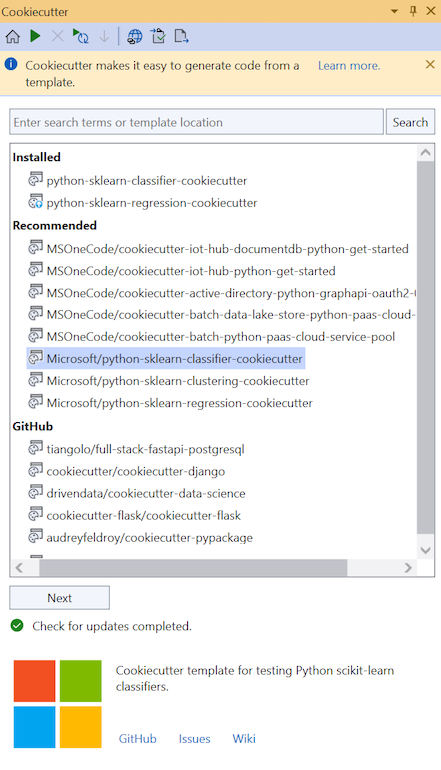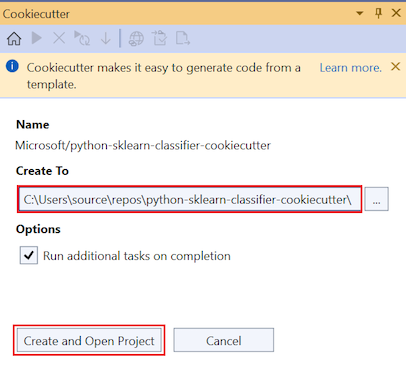Inicio rápido: Creación de un proyecto a partir de una plantilla de Cookiecutter
En este inicio rápido, seguirá los pasos guiados para crear un nuevo proyecto a partir de una plantilla de Cookiecutter, incluidos muchos publicados en GitHub. Cookiecutter proporciona una interfaz gráfica de usuario para descubrir plantillas, opciones de plantilla de entrada y crear proyectos y archivos. Visual Studio 2017 y versiones posteriores incluyen la extensión Cookiecutter. Se puede instalar por separado en versiones anteriores de Visual Studio.
Requisitos previos
Visual Studio instalado con compatibilidad con cargas de trabajo de Python. Para obtener más información, consulte Instalación de la compatibilidad con Python en Visual Studio.
Python 3.3 o posterior (32 o 64 bits) o Anaconda 3 versión 4.2 o posterior (32 o 64 bits).
Si no se dispone de un intérprete de Python adecuado, Visual Studio mostrará una advertencia.
Si instala un intérprete de Python mientras se está ejecutando Visual Studio, seleccione la opción Inicio en la barra de herramientas de Cookiecutter Explorer para detectar el intérprete recién instalado. Para obtener más información, consulte Creación y administración de entornos de Python en Visual Studio.
Creación de un proyecto mediante Cookiecutter
En Visual Studio, seleccione Archivo>Nuevo>Desde Cookiecutter. Este comando abre la ventana Cookiecutter en Visual Studio, donde puede buscar plantillas.
En la ventana Cookiecutter, seleccione la plantilla Microsoft/python-sklearn-classifier-cookiecutter en la sección Recomendaciones.
Para clonar e instalar la plantilla seleccionada, seleccione Siguiente.
El proceso puede tardar varios minutos la primera vez que use una plantilla en particular, ya que Visual Studio instala los paquetes de Python necesarios.
Después de instalar y clonar una plantilla localmente, Cookiecutter muestra la página Opciones, donde especifica la configuración del nuevo proyecto.
Establezca el campo Crear para en la ubicación donde desea que Visual Studio almacene los nuevos archivos de proyecto, como
C:\repos\python-sklearn-classifier-cookiecutter\.Seleccione Crear y abrir proyecto. (Si va a agregar el nuevo proyecto a una solución existente, verá la opción Agregar a la solución en su lugar).
Una vez completado el proceso, verá el mensaje Archivos creados correctamente con la plantilla.... El proyecto se abre automáticamente en el Explorador de soluciones.
Para ejecutar el programa, seleccione Depurar>Iniciar sin depuración o utilice la función rápida de teclado Ctrl+F5. El programa genera un gráfico de curvas de precisión-coincidencia: